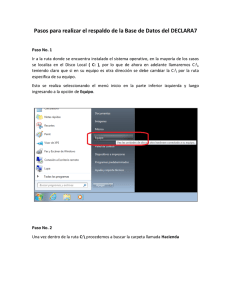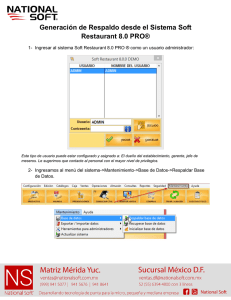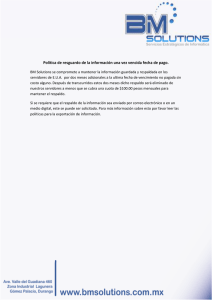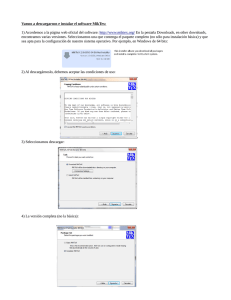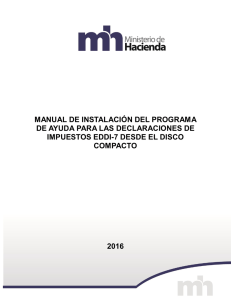Guía para realizar el respaldo de la base de datos del EDDI-7
Anuncio
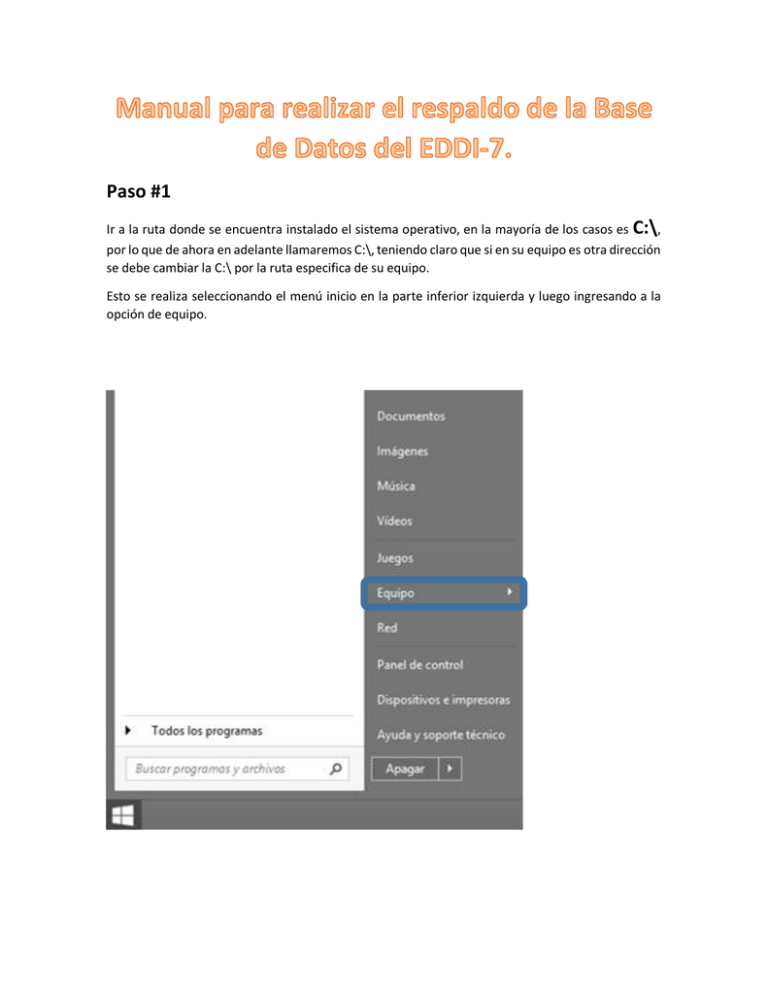
Paso #1 Ir a la ruta donde se encuentra instalado el sistema operativo, en la mayoría de los casos es C:\, por lo que de ahora en adelante llamaremos C:\, teniendo claro que si en su equipo es otra dirección se debe cambiar la C:\ por la ruta especifica de su equipo. Esto se realiza seleccionando el menú inicio en la parte inferior izquierda y luego ingresando a la opción de equipo. Paso #2 Una vez dentro de la ruta C:\ procedemos a buscar la carpeta llamada Hacienda Paso #3 Una vez dentro de la ruta C:\Hacienda procedemos a buscar la carpeta llamada EDDI-7 Paso #4 Una vez dentro de la ruta C:\Hacienda\EDDI-7 procedemos a buscar el archivo de la Base de Datos llamado TRIBUTA_New.mdb Paso #5 Presionamos el click derecho del mouse y seleccionamos COPIAR Paso #6 Luego en algún otro lugar del equipo donde se desee realizar el respaldo; en este caso es en el escritorio en una carpeta llamada RESPALDO_EDDI-7; presionamos click derecho del mouse y seleccionamos PEGAR para de esta manera haber realizado el respaldo correspondiente. Paso #7 Ya podemos ver el archivo correspondiente a la Base de Datos TRIBUTA_New.mdb copiado en nuestra carpeta de Respaldo. Paso #8 Procedemos a realizar la desinstalación del sistema desde el Panel de Control, como se ha realizado en todas las versiones anteriores. Paso #9 Instalamos la nueva versión del EDDI-7 de la misma manera en que se ha realizado con las versiones anteriores. Paso #10 Abrimos el sistema EDDI-7, solo si al abrir el sistema nos muestra el siguiente mensaje, procedemos a copiar la base de datos respaldada en nuestra nueva versión: Paso #11: (solo en caso de que se presentara el mensaje del punto anterior) Abrimos nuestra carpeta de Respaldo; que en nuestro caso se encuentra en el Escritorio del Equipo y se llama Respaldo_EDDI-7; y presionamos click derecho del mouse y seleccionamos COPIAR. Paso #12: Abrimos la carpeta donde quedo instalado el EDDI-7, que es la misma desde la cual copiamos la Base de Datos en primera instancia para realizar el respaldo, presionamos click derecho del mouse sobre un espacio en blanco de dicha carpeta y seleccionamos la opción PEGAR. Paso #13: Elegimos la opción REEMPLAZAR ARCHIVO DE DESTINO, este mensaje varía dependiendo del sistema operativo instalado, pero la idea es reemplazar la base de datos en blanco por la que teníamos en nuestro respaldo. Paso #14: Abrimos nuevamente el sistema EDDI-7, esperamos que se actualice el sistema y verificamos que ya se encuentra la información.